關(guān)閉報錯反饋
請描述您所遇到的錯誤,我們將盡快予以修正,謝謝!
*必填項,請輸入內(nèi)容

軟件評級:
應(yīng)用平臺:WinAll 軟件官網(wǎng):暫無普通下載
wutool是可以應(yīng)用于多個操作系統(tǒng)環(huán)境中的補(bǔ)丁工具,可以將已經(jīng)安裝過程升級補(bǔ)丁整合打包到一起,你可以選擇進(jìn)行備份,這樣電腦出現(xiàn)問題的時候就能直接用來安裝了,方便又快速。
用windows update時下載的更新程序,會在安裝后自動刪除。除非你用ghost及時做過備份,否則重裝系統(tǒng)后還得重新下載,實在費(fèi)時費(fèi)力。wutool,它能自動保存這些程序文件,以便我們以后離線操作。
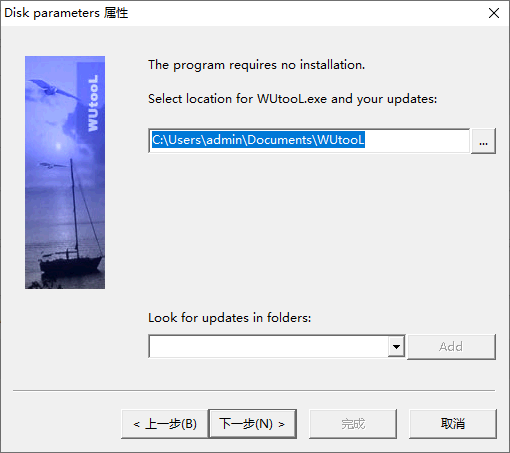
1、雙擊該程序開始安裝wutool。首先是選擇程序語言種類,一般我們選擇“英語”,點下一步后繼續(xù)。
2、設(shè)置它所在目錄及windows update補(bǔ)丁包存放目錄。通過右邊的按鈕可以任意修改程序所在路徑,建議安裝到非系統(tǒng)盤中。
3、一般來說系統(tǒng)默認(rèn)的存放更新補(bǔ)丁的文件夾是wutemp,通過下拉菜單選擇這個默認(rèn)值即可。設(shè)置好它所在目錄及windows update補(bǔ)丁包存放目錄后點下一步繼續(xù)。
4、設(shè)置是否將程序的圖標(biāo)放到桌面或啟動菜單或管理工具中,根據(jù)實際需要進(jìn)行設(shè)置即可。點“完成”按鈕結(jié)束整個安裝工作。
5、安裝完畢后wutool將自動掃描當(dāng)前系統(tǒng)的版本及基本狀況。
單一文件的參數(shù)設(shè)置:
雙擊任一程序切換到“flag”顯示模式,在這里我們可看到該程序的所有安裝參數(shù)(圖5)。雖然不同程序的安裝參數(shù)不盡相同,但都會有“quiet模式”、“無提示安裝方式”、“安靜模式”這樣的選項,將它們選中(在最左邊的框上劃上“√”),如果參數(shù)列表中有“安裝完成后不要重新啟動”這樣的選項,也要一并選中,然后單擊工具欄中的“save”保存,該文件的設(shè)置便已完成,以后安裝該更新程序時,就不會再有對話框彈出,安裝完成后也不必重新啟動。
測試分析:
在更新程序列表中右擊,選擇“select all”,或按“ctrl+a”組合鍵選中所有程序,右擊并選擇“flag test→selection”,在彈出的對話框中單擊“是”。wutool將使用“/?”命令行參數(shù)自動測試和分析所有更新程序參數(shù),測試和分析所用時間取決于程序的多少。等更新程序左邊的標(biāo)記由紅色變成綠色,過程即告結(jié)束。
同類文件的參數(shù)設(shè)置:
如果文件過多,我們可以歸類設(shè)置法來完成。更新程序的安裝參數(shù)共有三種(即上面提到的“quiet”模式、無提示安裝方式等),相同類型的更新程序只需用上面介紹的方法設(shè)置好一個并右擊,選擇“save flags as default”,將其保存這默認(rèn)的參數(shù)設(shè)置模式,然后再右擊,選擇“l(fā)oad default flags to all”即可將這種參數(shù)設(shè)置模式應(yīng)用到所有同一類型的更新程序中去。
軟件截圖 / Preview Picture
猜你喜歡 / Guess You Like
最新更新 / Last Update
 win7 sp2補(bǔ)丁最新版
win7 sp2補(bǔ)丁最新版 windows xp sp3官方版
windows xp sp3官方版 windows7 service pack 1補(bǔ)丁
windows7 service pack 1補(bǔ)丁 win7 sp1 64位補(bǔ)丁
win7 sp1 64位補(bǔ)丁 微軟kb947821補(bǔ)丁(32位/64位)
微軟kb947821補(bǔ)丁(32位/64位) psd縮略圖補(bǔ)丁官方版
psd縮略圖補(bǔ)丁官方版 微軟ms17010補(bǔ)丁
微軟ms17010補(bǔ)丁 微軟kb976902
微軟kb976902 kb931125-rootsupd補(bǔ)丁
kb931125-rootsupd補(bǔ)丁 微信/QQ/TIM防撤回補(bǔ)丁最新版(RevokeMsgPatcher)
微信/QQ/TIM防撤回補(bǔ)丁最新版(RevokeMsgPatcher) coreldraw x4加速補(bǔ)丁(顏色+視圖加速補(bǔ)丁)
coreldraw x4加速補(bǔ)丁(顏色+視圖加速補(bǔ)丁) kb888111音頻補(bǔ)丁
kb888111音頻補(bǔ)丁 windows hotfix downloader pc版
windows hotfix downloader pc版 kb974945(vb安全更新補(bǔ)丁)
kb974945(vb安全更新補(bǔ)丁)請描述您所遇到的錯誤,我們將盡快予以修正,謝謝!
*必填項,請輸入內(nèi)容
網(wǎng)友評論 / comment
0條評論
查看所有0條評論>